Na parte frontal da capa, a cobertura da entrada de ar está embutida e tem uma forma arredondada. Não é necessário fazer o modelo como detalhado como um avião real seria, mas estas etapas dão a aparência geral da frente do avião.
Configurar a lição:
- Continuar trabalhando na lição anterior ou
 abrir
p47_cowl_begin.max .
abrir
p47_cowl_begin.max .
- Se você abriu o arquivo,
 selecione a fuselagem P-47 e vá para o painel
selecione a fuselagem P-47 e vá para o painel  Modificar.
Modificar.
Adicionar detalhes para a entrada de ar:
- Em cada uma das quatro viewports, pressione F4 para ativar Faces de Arestas.
Isto torna mais fácil ver os polígonos com o qual você está trabalhando.
- Com o polígono frontal ainda selecionado, na faixa
 Painel de polígonos, clique em
Painel de polígonos, clique em  (inserção). Na viewport de perspectiva, arraste para baixo para reduzir o tamanho da parte frontal do polígono, e adicione polígonos em torno do mesmo.
(inserção). Na viewport de perspectiva, arraste para baixo para reduzir o tamanho da parte frontal do polígono, e adicione polígonos em torno do mesmo. 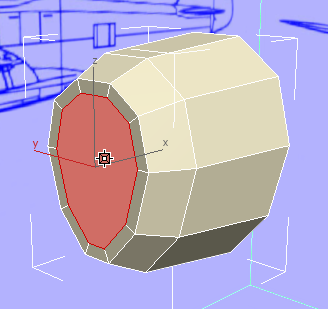
Você também pode visualizar esta alteração na viewport da esquerda.
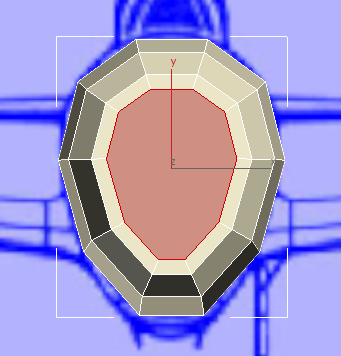
- Na faixa de opções
 Painel de Polígonos, clique em
Painel de Polígonos, clique em  (chanfro). Na viewport de perspectiva, arraste para baixo para retrair o polígono central.
(chanfro). Na viewport de perspectiva, arraste para baixo para retrair o polígono central. 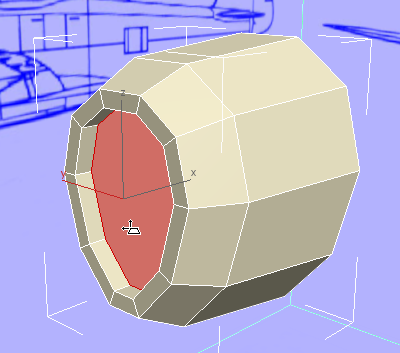
Solte o botão do mouse e, a seguir, arraste para baixo novamente um pouco, para afilar a dentro do recuo. Esta alteração é mais fácil de visualizar na viewport da esquerda.
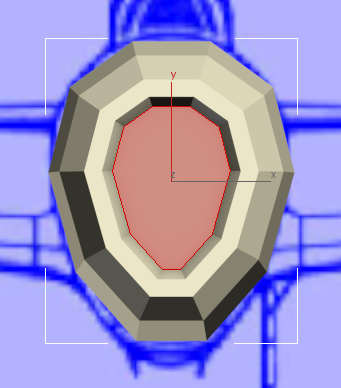
Para a maioria dos modelos P-47, as distâncias exatas não importam aqui: O importante é a aparência geral.
- Ative a viewport esquerda, e pressione Alt + X para ativar o Modo de Exibição de Raio X (transparentes). Clique fora da geometria para cancelar a seleção da face frontal.
Mesmo com a exibição em Raio X, é um pouco difícil ver detalhes da imagem da planta.
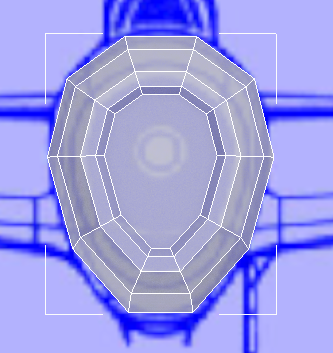
Aqui está a imagem sem a geometria em frente:

(Se você quiser, você também pode escolher a Renderização
 Visualizar Arquivo de Imagem e, a seguir, abra
\sceneassets\images\p47_front.jpg
para ver a versão completa da imagem).
Visualizar Arquivo de Imagem e, a seguir, abra
\sceneassets\images\p47_front.jpg
para ver a versão completa da imagem). Como a imagem da planta cópia mostra, há uma área circular dentro do recuo: Esta é a entrada de ar para ajudar a esfriar o motor. A entrada de ar para o mecanismo de combustão do motor é um tubo localizado abaixo da área circular.
- Na faixa de opções
 Painel de Modelagem de polígonos, clique em
Painel de Modelagem de polígonos, clique em  (Aresta) para ir ao nível de subobjeto da Aresta.
(Aresta) para ir ao nível de subobjeto da Aresta.  Clique para selecionar o centro da aresta na parte inferior de recuo.
Clique para selecionar o centro da aresta na parte inferior de recuo. 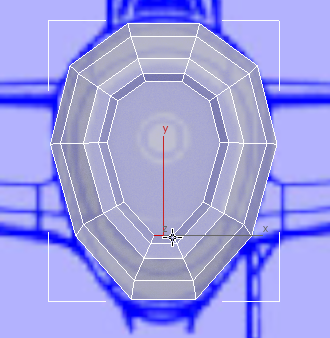
-
 Mova a aresta até que esteja abaixo da borda circular.
Mova a aresta até que esteja abaixo da borda circular. 
-
 Escale a aresta para fora um pouco ao longo do eixo X para que o contorno da entrada de ar se torne um pouco mais redonda.
Escale a aresta para fora um pouco ao longo do eixo X para que o contorno da entrada de ar se torne um pouco mais redonda. 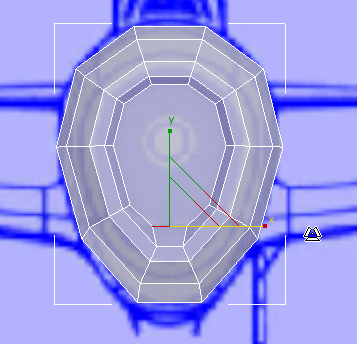
- Na faixa de opções
 Painel de modelagem de polígonos, clique em
Painel de modelagem de polígonos, clique em  (Vértice) para ir para o nível de subobjetos de Vértice.
(Vértice) para ir para o nível de subobjetos de Vértice.  Clique em Crtl+clique para selecionar as quatro vértices na aresta inferior da parte interna do recuo.
Clique em Crtl+clique para selecionar as quatro vértices na aresta inferior da parte interna do recuo. 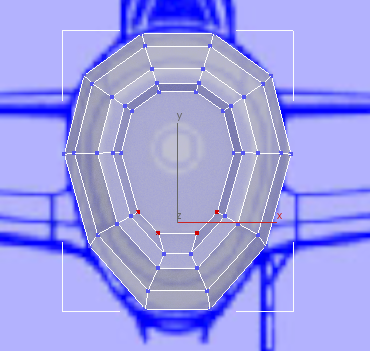 Dica: Se você selecionar um vértice que você não deseja, Alt+ clique para anular a seleção.
Dica: Se você selecionar um vértice que você não deseja, Alt+ clique para anular a seleção. -
 Mova os vértices para cima ao longo do eixo Y para tornar a entrada de ar ainda mais arredondada.
Mova os vértices para cima ao longo do eixo Y para tornar a entrada de ar ainda mais arredondada. 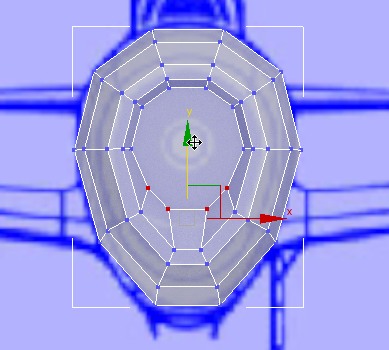
Se você ativar a viewport de perspectiva e pressionar Alt + X para desativar a exibição de Raio X, é possível obter uma visualização melhor do trabalho que você acabou de concluir.
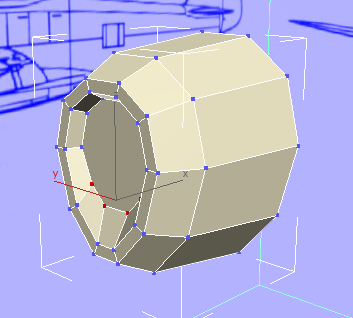
Subdividir as faces da entrada:
- Ative a viewport esquerda novamente.
 Aumente um pouco o zoom para que a geometria seja fácil de ver.
Aumente um pouco o zoom para que a geometria seja fácil de ver. - Clique e Ctrl+ clique para selecionar os dois vértices em qualquer lado do polígono de entrada.
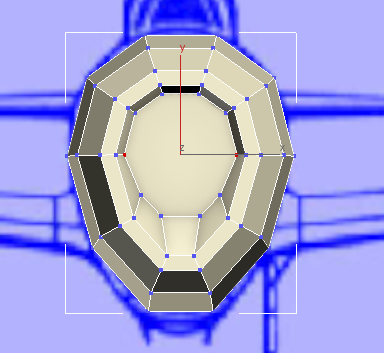
- Na faixa de opções do painel
 Loops, clique em
Loops, clique em  (Conectar).
(Conectar). É difícil ver a aresta de conexão até que você clique em outra seção na viewport para desmarcar os vértices iniciais.
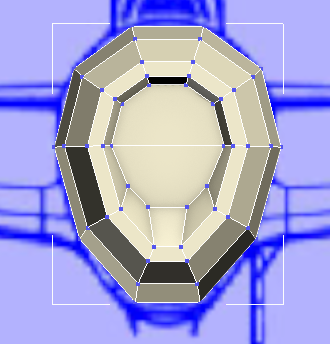
- Utilize o método de dois passos anteriores para adicionar mais duas arestas horizontais: uma sobre o centro de aresta, e uma abaixo.
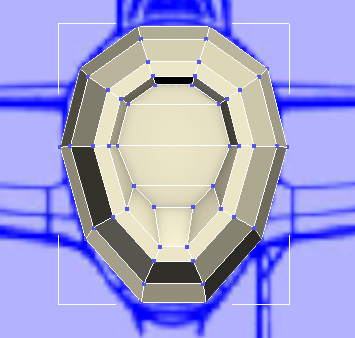
Agora o decágono original é dividido em quatro polígonos, e cada novo polígonos tem somente quatro lados.
A frente da avião está quase concluída, por enquanto. Porém, devido a forma pela qual o 3ds Max construiu o cilindro que foi a origem do modelo, a face da entrada é um decágono. Como se mencionou anteriormente, é melhor se a malha for composta de forma consistente com polígonos quadrangulares: estes funcionam muito melhor com suavização e (se você estiver criando um personagem) com deformação de pele. Para completar a entrada de ar, você divide o decágono grande em quadriláteros menores.